Voici ce qu'il en est de Windows 10 pour les utilisateurs de Windows 8

Windows 10 n'est pas seulement un gros changement pour les utilisateurs de Windows 7. Il y a eu des changements majeurs dans la philosophie depuis Windows 8. L'interface tactile de Windows 10 est maintenant très différente et plus intégrée avec le bureau.
Que vous utilisiez Windows 8 sur un PC de bureau, sur une tablette ou sur un "Deux-en-un" dispositif, vous trouverez beaucoup de changements.
Windows 10 restaure Sanity pour les utilisateurs de bureau
RELATED: Voici ce qui est différent de Windows 10 pour Windows 7
Windows 10 continue un modèle de Microsoft retrait de l'original vision de Windows 8. Lorsque Windows 8 vous a forcé à démarrer à l'écran de démarrage et éliminé le bouton Démarrer, Windows 8.1 a ajouté la fonctionnalité de démarrage au bureau et le bouton Démarrer. La mise à jour de Windows 8.1 a ajouté encore plus de contrôles à la souris.
Windows 10 va plus loin en restaurant le menu Démarrer des utilisateurs de bureau. La barre de charmes et les coins chauds "App Switcher" sont éliminés. Toutes ces nouvelles «applications universelles», appelées «applications Metro», «applications modernes» ou «applications de stockage» dans Windows 8, s'exécutent désormais dans Windows sur le bureau. Ils peuvent être contrôlés et utilisés comme les applications de bureau normales. Il y a un "mode tablette" optimisé pour les appareils tactiles, mais Windows 10 ne vous force jamais dans ce mode sur un PC de bureau. Les gestes du pavé tactile ont été repensés, donc vous ne finirez pas par voir les charmes après avoir accidentellement glissé votre doigt du côté droit du pavé tactile. Plutôt que deux versions différentes d'Internet Explorer, il existe désormais un seul navigateur nommé "Microsoft Edge".
Vous n'avez plus besoin de parcourir toutes ces options pour activer le démarrage sur le bureau ou installer un menu Démarrer tiers. besoin de désactiver ces coins chauds à base de souris odieux. Vous n'avez pas non plus besoin de changer les applications par défaut en visionneuses d'images et de fichiers PDF différentes - ces nouvelles applications s'ouvriront désormais dans les fenêtres du bureau au lieu de vous rediriger vers une autre interface. Si vous êtes habitué à une interface de bureau, Windows 10 semblera beaucoup plus naturel que Windows 8.
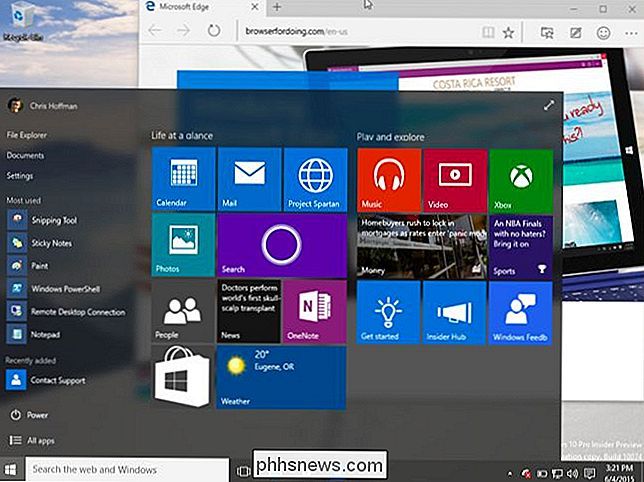
Améliorations pour les utilisateurs de bureau
Windows 10 offre également des améliorations significatives pour les utilisateurs de bureau sous Windows 8. La fonctionnalité Vue de la tâche permet enfin d'intégrer des postes de travail virtuels intégrés à Windows, donnant aux utilisateurs de Windows ce que les utilisateurs Linux et Mac ont eu depuis longtemps. Même si vous ne voulez pas utiliser de bureaux virtuels, vous disposez d'une interface de type Exposé qui affiche tous vos fenêtres ouvertes.
D'autres modifications incluent même des améliorations à l'invite de commandes. La fonctionnalité DVR du jeu est intégrée pour l'enregistrement et le streaming de la jouabilité sur PC, la technologie DirectX 12. Les améliorations apportées à l'accrochage vous permettent d'aligner les fenêtres de bureau dans une grille 2 × 2 et des fenêtres instantanées plus rapidement.
L'intégration des nouvelles applications universelles dans le bureau signifie que vous pouvez les utiliser avec vos programmes Windows traditionnels. . Time
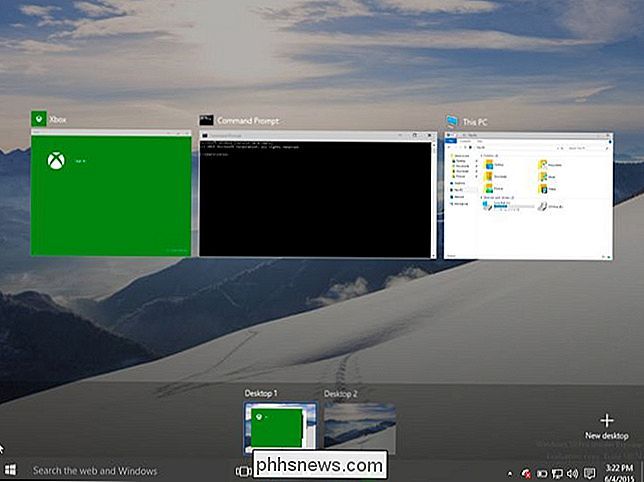
OneDrive Changes
RELATED: Comment Windows 8.1 intègre SkyDrive Everywhere
Si vous vous êtes habitué à la façon dont OneDrive fonctionne dans Windows 8.1, vous pourrait être déçu. Plutôt que de télécharger tous les fichiers dans votre stockage en nuage, OneDrive sur Windows 8.1 a affiché des fichiers "d'espace réservé". Ils seraient automatiquement téléchargés lorsque vous y accédez avec un programme sous Windows ou essayez de les ouvrir. Vous pouvez également choisir de rendre certains fichiers disponibles hors connexion à l'avance.
Microsoft a changé les choses dans Windows 10. OneDrive fonctionne exactement comme sur Windows 7. Comme avec les services concurrents comme Dropbox et Google Drive, les fichiers d'espace réservé ne sont plus . Vous devrez choisir ce qu'il faut synchroniser à l'avance. Microsoft a dit qu'ils l'ont fait parce que les fichiers d'espace réservé dans Windows 8.1 étaient buggés et incompatibles avec certains programmes de bureau Windows.
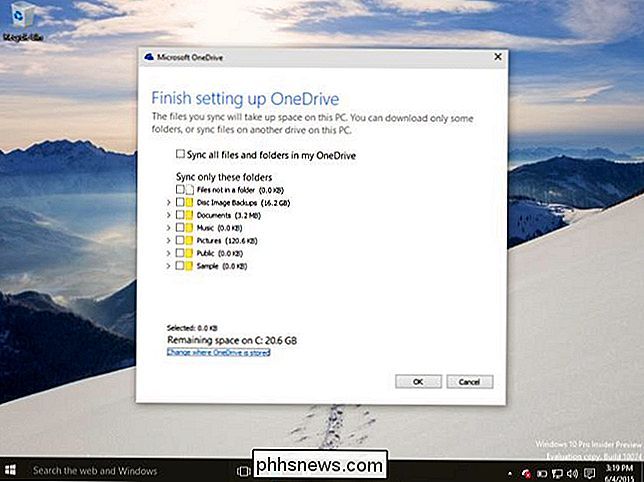
L'interface Touch Touch
touchera les utilisateurs avec Windows 10. Les éléments d'interface familiers comme la barre des charmes et l'application Switcher sont maintenant complètement disparu. Plutôt qu'une interface "moderne" de style nouveau et un bureau assis côte à côte, tout est intégré dans une interface unique.
L'ancien sélecteur d'application "Moderne" n'est plus là. Glissez à partir de la gauche sur une tablette et vous verrez les mêmes utilisateurs de l'interface de vue de tâche voir, ce qui vous permettra de choisir une fenêtre ouverte. Microsoft utilise la même interface dans les deux endroits, plutôt que d'offrir deux commutateurs d'application différents, comme il le faisait sous Windows 8.
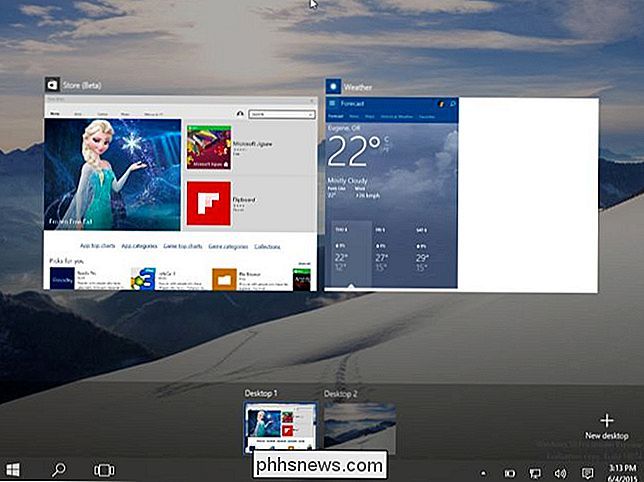
La barre de charmes est également supprimée. Faites glisser votre doigt depuis la droite et vous verrez le centre de notification, qui fournit utilement des raccourcis vers les paramètres communs en bas des notifications.
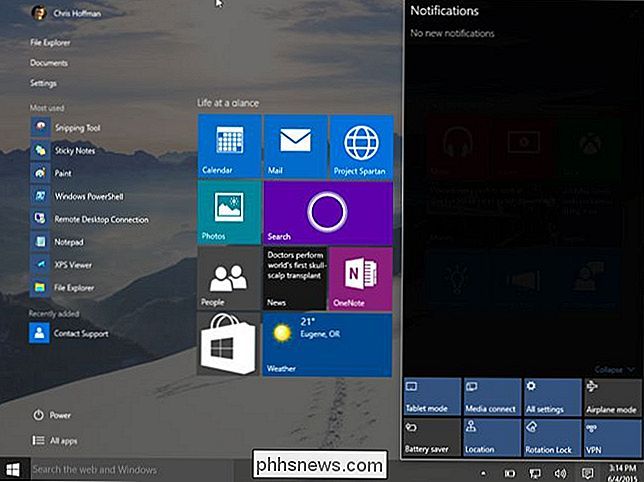
La barre de charmes disparaissant, les applications universelles ne s'en servent plus pour leurs recherches, le partage, ou la fonctionnalité des paramètres. Les applications universelles de style nouveau ont intégré les boutons "Recherche", "Partager" et "Paramètres" intégrés dans leur interface, s'ils en ont besoin, comme sur Android et iOS. Les «barres d'applications» remplies de paramètres masqués sont également remplacées par des «menus hamburger» qui apparaissent dans le coin supérieur gauche des applications.
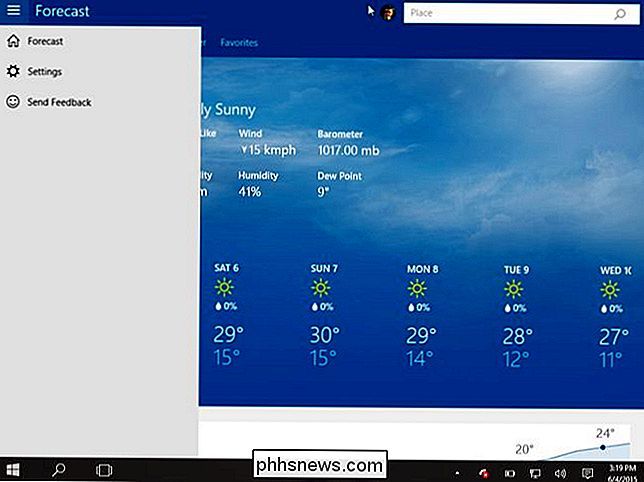
Il existe toujours un «mode tablette» spécial qui rend l'interface utilisateur plus idéale pour Tablettes tactiles. Sur les tablettes sans souris ni clavier, cela sera automatiquement activé. Sur les appareils 2 en 1, ce mode est automatiquement activé lorsque vous débranchez le clavier de votre appareil grâce à «Continuum». Vous pouvez également choisir d'activer ou de désactiver manuellement le mode Tablette du raccourci situé au bas du centre de notification.
Activez le mode Tablette et vous aurez une interface plus Windows 8. Le bouton Démarrer affiche maintenant une version en plein écran du menu Démarrer. Les applications que vous ouvrez s'ouvrent en mode plein écran - même les applications de bureau traditionnelles - et vous pouvez les glisser de haut en bas pour les accrocher de chaque côté de votre écran, comme sur Windows 8.
Contrairement à Windows 8, la barre des tâches ne reste pas là. Mais il passe en mode super léger sans aucune icône d'application par défaut, et il aura un bouton retour global - comme sur Android.
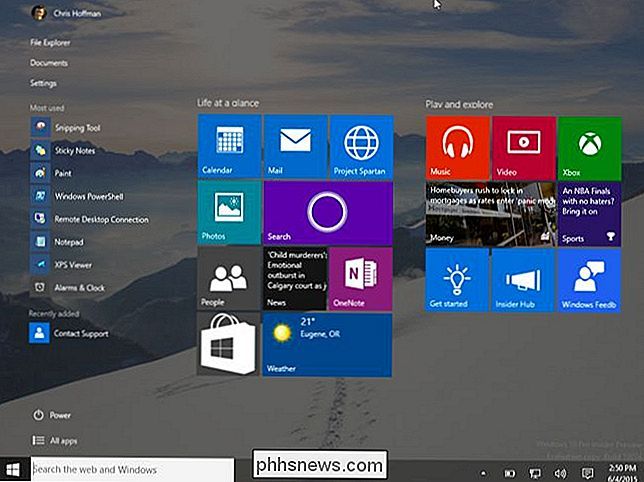
Windows 10 est une correction de cours après Windows 8, et c'est beaucoup plus à la maison sur un PC de bureau. Les utilisateurs de tablettes et d'appareils tactiles trouveront une interface qui fonctionne différemment, mais il est beaucoup plus logique de passer du mode tactile au mode souris et clavier sur les PC 2 en 1.

Comment effacer l'historique des appels sur l'iPhone
Votre iPhone conserve un historique des derniers appels que vous avez faits et reçus. Pour la plupart, cette liste est très pratique. Cependant, si vous privilégiez la confidentialité, il est assez facile de supprimer des appels individuels de l'historique des appels de votre iPhone ou même de supprimer toute la liste des appels récents.

Comment lire et ouvrir des fichiers .DAT sous Windows
Donc, vous venez de recevoir un e-mail avec une pièce jointe que quelqu'un vous a envoyé, mais l'extension sur le fichier est .DAT. Qu'est-ce qu'un fichier .DAT et comment ouvrir les fichiers .DAT? Ce sont deux questions auxquelles je vais essayer de répondre, car j'ai vu beaucoup d'amis et de membres de la famille rencontrer ce problème auparavant.La



